重装win10系统是解决电脑系统问题的一种常见方法,本文将为您介绍如何使用启动盘来重新安装win10系统,以帮助您轻松解决系统相关的困扰。 准备...
2024-09-20 175 重装
对于电脑用户来说,重装操作系统是一项常见而重要的任务。在Win10中,自己重装系统变得更加简单和便捷。本文将以Win10自己重装教程为主题,为大家详细介绍如何进行Win10系统的重新安装。无论你是初次尝试还是已经有一定经验的用户,本文都能帮助你轻松搞定重装Win10系统。

1.确定系统版本:了解自己当前所使用的Win10系统版本是成功重装的第一步,可以通过“设置”界面中的“系统”-“关于”来查看。
2.备份重要文件:在开始重装之前,务必备份好自己的个人文件和重要数据,避免数据丢失。

3.下载安装媒体制作工具:访问微软官网下载“媒体制作工具”,这是一个能够帮助我们创建Win10安装盘或者USB启动盘的工具。
4.创建安装盘或者USB启动盘:使用媒体制作工具创建安装盘或者USB启动盘,这将是我们重新安装系统所需要的引导工具。
5.设置BIOS启动顺序:将电脑设置为从安装盘或者USB启动盘启动。可通过按下电源键并连续按下F2、Del、Esc等键进入BIOS设置界面。
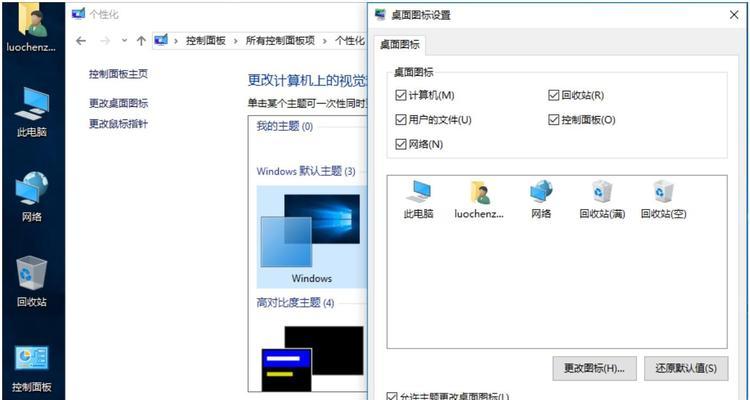
6.选择安装方式:在重启电脑后,会出现一个提示界面,选择“自定义:仅安装Windows(高级)”。
7.磁盘分区:选择一个磁盘作为系统安装目标,并点击“新建”来创建新分区,也可以选择已有分区进行系统安装。
8.系统安装:选择所需系统版本并点击“下一步”,然后系统会自动进行安装过程,等待一段时间即可。
9.安装驱动程序:系统安装完成后,需要安装相应硬件设备的驱动程序,以保证电脑正常工作。
10.更新系统补丁:打开Windows更新,下载并安装最新的系统补丁,以提高系统稳定性和安全性。
11.安装常用软件:根据个人需求,重新安装常用的软件,如浏览器、办公套件、音视频播放器等。
12.恢复个人文件和数据:将之前备份的个人文件和重要数据恢复到新系统中,确保数据完整性。
13.设置个性化选项:根据个人喜好,对系统进行个性化的设置,如背景壁纸、桌面图标等。
14.安全防护设置:安装好杀毒软件,并进行相应的设置和更新,加强系统的安全性。
15.打造完美系统:根据自己的需求和爱好,进一步优化系统,如安装各种实用工具和美化插件等。
通过本文的详细教程,我们可以轻松掌握Win10系统的自己重装方法。无论是出于系统出现问题还是想重新搭建一个干净的系统环境,都能通过这些步骤来完成。重装Win10系统不再是一项复杂和繁琐的任务,而是变得简单易行,即使是初学者也能轻松搞定。希望本文对大家有所帮助!
标签: 重装
相关文章

重装win10系统是解决电脑系统问题的一种常见方法,本文将为您介绍如何使用启动盘来重新安装win10系统,以帮助您轻松解决系统相关的困扰。 准备...
2024-09-20 175 重装

电脑系统重装是解决电脑出现各种问题的常用方法之一,尤其对于老旧电脑来说,重装XP操作系统可以提升性能、解决软件兼容问题等。本篇文章将为大家详细介绍以电...
2024-08-08 185 重装

当我们的电脑变得越来越慢、运行异常或出现其他问题时,重装操作系统是一个常见的解决办法。本文将为大家提供一份以Win系统重装Win7系统的详细教程,帮助...
2024-06-27 139 重装
最新评论